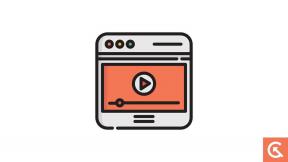Como transferir arquivos do Android para Mac com OpenMTP
Dicas E Truques Do Android / / August 05, 2021
Qualquer pessoa que seja um verdadeiro entusiasta da tecnologia sempre se apega a um ecossistema particular de sistemas operacionais. Você deve ter visto várias pessoas usando apenas todos os produtos Apple. iPhone, iPad, MacBook, relógio da Apple. Este é um exemplo de como usar um determinado ecossistema. Novamente, alguns outros podem preferir o sistema operacional Android, Android wearable, sistema operacional Windows. Eles geralmente aderem a um ecossistema para facilidade de conectividade, compatibilidade, fácil transferência de arquivos, etc.
No entanto, existe uma categoria diferente de usuários que gostam de se envolver com os diferentes sistemas operacionais - por exemplo, uma pessoa que usa um dispositivo Android e um Macbook. Não há mal nenhum em usar essa combinação, mas ocorrem problemas de compatibilidade. O usuário é atingido quando tenta transferir um arquivo de um dispositivo Android para o MacBook.
O Google oferece um aplicativo Android Files Transfer. Neste, você usa um cabo USB para conectar seu Mac e dispositivo Android. No entanto, a maioria dos usuários o considera com erros e nada amigável. Além disso, tem limitações de tamanho de arquivo. Pessoalmente, prefiro qualquer dispositivo ou software que ofereça facilidade de uso.
Isso nos leva a um aplicativo chamado OpenMTP. Neste guia, coloquei em detalhes sobre este aplicativo e como se pode transferir arquivos entre os dispositivos Android e Macbook. Então, dê uma olhada.

Relacionados | Como personalizar o navegador Google Chrome no macOS
Índice
- 1 O que é OpenMTP.?
-
2 Como transferir arquivos do Android para Mac usando OpenMTP
- 2.1 Conexão
- 2.2 Atalhos de teclado úteis para mover arquivos Android
O que é OpenMTP.?
Ganesh Rathinavel desenvolveu este aplicativo totalmente gratuito. Você pode simplesmente arrastar e soltar seus arquivos Android entre os dispositivos. Não há limitações de tamanho de arquivo. Arquivos de até 4 GB podem ser transferidos de uma vez. Usar este aplicativo é fácil, pois tem uma interface de usuário simples. Ele pode diferenciar facilmente entre vários tipos de armazenamento, como primário e secundário. Visualizar os arquivos é fácil. Você pode visualizar seus arquivos em uma grade ou como uma lista.
OpenMTP é um aplicativo de código aberto. A única deficiência é que ele não suporta nenhum smartphone Samsung no momento. No entanto, podemos esperar que o desenvolvedor também torne isso possível em breve.
Link para Download
Você sabe| Como executar o Windows 10 em um Macbook
Como transferir arquivos do Android para Mac usando OpenMTP
Primeiro, precisamos conectar o dispositivo Android ao Macbook.
Conexão
- Pegue um cabo USB e conecte o dispositivo Android ao Macbook
- Puxe a aba de notificação em seu smartphone Android
- Toque em Carregando o dispositivo via USB
- Como precisamos realizar uma transferência de arquivo, vamos alterá-lo para Transferência de arquivo.
- Vá para OpenMTP no Macbook> clique no Atualizar botão.
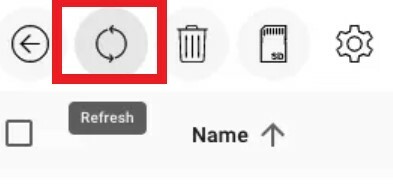
Você pode simplesmente arrastar e soltar os arquivos necessários. Não pode ser mais simples. Selecione se deseja transferir arquivos do armazenamento interno ou do cartão SD.
Atalhos de teclado úteis para mover arquivos Android
Aqui estão alguns atalhos de teclado que virão durante a transferência de arquivos do Android para o seu Macbook.
| Lista de atalhos de teclado | Açao |
| Command + a | Selecionar tudo |
| Command + b | Folder Up |
| Command + d | Renomear |
| Command + r | Atualizar |
| Seta esquerda | Esquerda |
| Seta direita | Certo |
| Seta para cima | Acima |
|
Seta para baixo |
Baixa |
| Command + C | cópia de |
| Command + V | Colar |
| Command + N | Nova pasta |
| Shift + clique no trackpad | Seleção de vários itens |
| Command + Shift + C | Copiar para a fila |
| Command + 1 | Mudar de uma guia para outra |
Então, isso é tudo sobre como transferir arquivos do Android facilmente para o seu Macbook usando o aplicativo OpenMTP. Experimente e compartilhe sua experiência de usuário na seção de comentários abaixo.
Veja isso
- Lista de atalhos de teclado EverNote para macOS
- Como desativar o gesto de acessibilidade no iPhone
Swayam é um blogueiro profissional de tecnologia com mestrado em aplicativos de computador e também tem experiência com desenvolvimento Android. Ele é um grande admirador do Stock Android OS. Além dos blogs de tecnologia, ele adora jogar, viajar e tocar / ensinar guitarra.